contoh gambar google translate diatas sudah saya modifikasi sedemikian rupa dan anda juga berhak untuk mengeditnya kembali sesuai keinginan anda untuk langkah langkah memodifikasi google translate dibutuhkan kode seperti berikut pada template anda :
//**mGm-codetranslate-start**//
<style type='text/css'>
.skiptranslate{
color:#FFFF00;
}
.goog-te-gadget .goog-te-combo{
margin:-1px;
color:#DF0101;
border:5px solid #DF0101;
}
</style>
//**mGm-codetranslate-stop**//
Setelah kode untuk mengedit translate telah dipersiapkan, sekarang waktunya untuk cara pemasangan google translate pada blog anda
Langkah pertama
Masuk ke dashboard ► LAYOUT ► EDIT HTML ► centang Expand Widget Templates dan temukan bagian kode berikut (tekan ctrl+F) : </body> setelah anda menemukannya sisipkan kode dibawah ini di atas kode </body>
//**mGm-codetranslate-start**//
<style type='text/css'>
.skiptranslate{color:#DF0101;}
.goog-te-gadget .goog-te-combo{
margin:-1px;color:#DF0101;border:5px solid #DF0101;}
</style>
//**mGm-codetranslate-stop**//
catatan penting :
* Untuk yang disorot warna merah anda bisa mengganti warna pada tulisan powered by
* Untuk yang disorot warna kuning anda bisa mengganti warna font
* Untuk yang disorot warna ungu anda bisa mengganti warna border dan ketebalannya
Langkah kedua
selanjutnya memasang widget google translate berikut langkahnya:
Masuk ke dashboard ► LAYOUT ► ADD A GADGET ► HTML/JavaScript ► masukan kode berikut
untuk website/blog berbahasa indonesia
<div id="header-region" class="clear-block"></div>
<div id="wrapper">
<div id="header">
<div id="logo-floater">
</div>
<div id="search2"> </div>
<div id="translate">
<div id="google_translate_element"></div>
<div id="google_translate_element"></div>
<script>
function googleTranslateElementInit() {
new google.translate.TranslateElement({
pageLanguage: 'id',
includedLanguages: 'zh-CN,da,nl,fi,fr,de,it,ja,no,pl,pt,ru,es,sv,en'
}, 'google_translate_element');
}
</script><script src="http://translate.google.com/translate_a/element.js?cb=googleTranslateElementInit"></script>
</div>
<div id="contact"><div id="block-block-1" class="clear-block block block-block"></div></div></div></div>
<div id="clear"></div>
Apabila blog anda berbahasa inggris berikut kode scriptnya
<div id="header-region" class="clear-block"></div>
<div id="wrapper">
<div id="header">
<div id="logo-floater">
</div>
<div id="search2"> </div>
<div id="translate">
<div id="google_translate_element"></div>
<div id="google_translate_element"></div><script>
function googleTranslateElementInit() {
new google.translate.TranslateElement({
pageLanguage: 'en'
}, 'google_translate_element');
}
</script><script src="http://translate.google.com/translate_a/element.js?cb=googleTranslateElementInit"></script>
</div>
<div id="contact"><div id="block-block-1" class="clear-block block block-block"></div></div></div></div>
<div id="clear"></div>
Terima kasih dan semoga bermanfaat


















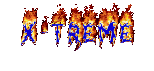



























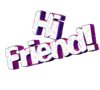
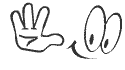


Tidak ada komentar:
Posting Komentar
Berikan Komentar Anda Dibawah Sini Jika Belum Punya Akun Google/Blogger Anda Bisa Pilih Anonymous